Исправьте ошибку Xlive.dll в Windows 10, 8.1 или 7
При использовании Windows 8 или Windows 8.1 в качестве операционной системы по умолчанию у вас могут возникнуть различные системные проблемы. Эти проблемы обычно являются проблемами несовместимости, которые могут быть легко решены, как только вы примените правильные решения. Теперь мы можем обсудить проблемы xlive.dll в Windows 8, которые можно легко устранить, если вы решите следовать и применять приведенные ниже рекомендации.
Системная ошибка xlive.dll довольно распространена в Windows 8 и Windows 8.1, эта проблема отображается в различных ситуациях, таких как: при попытке установить новую программу или программное обеспечение, при попытке запустить новую игру или даже при попытке завершить работу ваш компьютер или устройство.
Таким образом, если вы получаете сообщение об ошибке, например «Xlive.dll не найден», «Это приложение не удалось запустить, поскольку xlive.dll не был найден. Повторная установка приложения может решить эту проблему. », « Не удается найти [PATH] xlive.dll », « Файл xlive.dll отсутствует. »Или« Не удается запустить [APPLICATION] ». Отсутствует обязательный компонент: xlive.dll. Пожалуйста, установите [APPLICATION] снова. ”Это означает, что у вас есть проблемы с протоколом xlive.dll.
Теперь эта проблема может возникнуть из-за того, что вы случайно удалили файл DLL xlive из системы Windows 8, из-за проблем с оборудованием или из-за несовместимости совместимости. Но не волнуйтесь, поскольку в строках ниже я попытаюсь показать вам, как легко решить эту проблему Windows 8 и Windows 8.1.
Xlive.dll является важным компонентом Games for Live, и если этот файл отсутствует, вы не сможете запускать определенные игры. Поскольку это может быть большой проблемой, в этой статье мы рассмотрим следующие вопросы:
- X live.dll GTA 4, Dirt 3, Fallout 3, Virtua Tennis 4, Batman Arkham City, Resident Evil 5, T ekken x S treet Fighter, Операция Fashpoint R ed River, Операция Raccoon City, Street Fighter 4, Dark Souls, Halo 2, Kane and Lynch, Lost Planet 2, Bulletstorm, Gears of War - этот файл связан со многими играми, и если Xlive.dll отсутствует, вы не сможете играть в свои любимые игры. Эта ошибка затрагивает десятки игр, но вы сможете исправить ее с помощью одного из наших решений.
- X live.dll download - Если у вас есть проблемы с Xlive.dll, лучшим способом будет загрузить файл снова. Загрузка файла со сторонних веб-сайтов - не самое безопасное решение, однако вы можете скачать его прямо с веб-сайта Microsoft.
- X live.dll не был найден, отсутствует, не может быть найден. Если этот файл отсутствует на вашем компьютере, возможно, вы не сможете запустить определенные игры. Это может быть большой проблемой, однако, вы должны быть в состоянии решить проблему, переустановив Games for Live и уязвимые игры.
Как исправить ошибки xlive.dll в Windows 8
- Скачать игры для Live
- Проверьте свой компьютер на наличие вредоносных программ
- Выполнить сканирование SFC
- Установите последние обновления
- Обновите ваши драйверы
- Выполнить ремонт системы
- Переустановите игры для Xbox Live
Решение 1 - Скачать игры для Live
Если файл xlive.dll отсутствует, вы можете решить проблему, загрузив и установив Games for Live. Это приложение содержит необходимые файлы, и, установив его, вы должны решить проблему. Имейте в виду, что многие сторонние сайты предлагают вам скачать Xlive.dll, но эти сайты не всегда надежны и безопасны в использовании, поэтому вам следует держаться подальше от них.
Чтобы решить эту проблему, вам просто нужно скачать Games for Live прямо с сайта Microsoft. После того, как вы загрузите пакет, вам нужно сделать следующее для его установки:
- Щелкните правой кнопкой мыши установочный файл и в меню выберите « Запуск от имени администратора» .
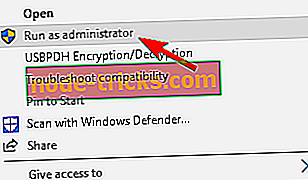
- Следуйте инструкциям на экране, чтобы установить приложение.
После установки приложения проблема должна быть решена, и ваша игра снова начнет работать без каких-либо проблем. Немногие пользователи сообщили, что им нужно было скопировать xlive.dll из C: WindowsSysWOW64 в каталог C: WindowsSystem32, чтобы решить эту проблему, поэтому обязательно попробуйте это.
Если у вас все еще есть проблемы с файлами .dll на вашем компьютере, мы настоятельно рекомендуем вам загрузить этот инструмент (на 100% безопасный и протестированный нами), чтобы исправить различные проблемы с ПК, такие как отсутствующие или поврежденные файлы .dll, а также потеря файлов и вредоносные программы.
Решение 2 - Проверьте ваш компьютер на наличие вредоносных программ
Отсутствующие dll-файлы обычно являются признаком заражения вредоносным ПО, и, если xlive.dll отсутствует на вашем компьютере, возможно, ваш компьютер заражен. Чтобы устранить проблему, обязательно просканируйте компьютер с помощью антивирусного программного обеспечения и проверьте, устраняет ли это проблему. Существует множество отличных антивирусных инструментов, но в настоящее время лучшими инструментами на рынке являются BullGuard и Bitdefender, поэтому обязательно скачайте и опробуйте их.
- Скачать сейчас Bullguard (скачать бесплатно)
- Загрузите Bitdefender Antivirus по специальной скидке 50%
После сканирования компьютера и удаления вредоносного ПО проверьте, сохраняется ли проблема.
Решение 3 - Выполнить сканирование SFC
Иногда xlive.dll может отсутствовать из-за повреждения файла. Повреждение файлов является относительно распространенной проблемой, но вы можете легко исправить поврежденные файлы, выполнив сканирование SFC. Для этого выполните следующие действия:
- Откройте командную строку от имени администратора. Для этого щелкните правой кнопкой мыши кнопку «Пуск» и выберите « Командная строка» («Администратор») . Если командная строка недоступна, смело используйте PowerShell (Admin) .
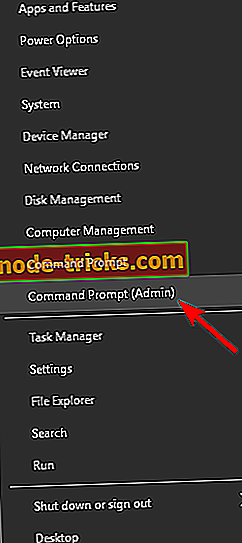
- После запуска командной строки введите sfc / scannow и нажмите Enter, чтобы запустить ее.
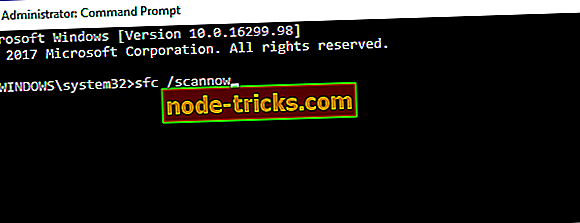
- Сканирование SFC начнется. Этот процесс может занять 15 минут и более, поэтому не прерывайте его.
После завершения сканирования SFC проверьте, появляется ли проблема по-прежнему.
Решение 4 - Установите последние обновления
Если xlive.dll отсутствует, вы можете решить эту проблему, установив последние обновления. Windows 10 обычно устанавливает последние обновления автоматически, но вы можете проверить наличие обновлений вручную, выполнив следующие действия:
- Откройте приложение «Настройки », нажав клавишу Windows + I.
- Когда откроется приложение «Настройки», перейдите в раздел «Обновления и безопасность ».

- Нажмите на кнопку Проверить наличие обновлений .
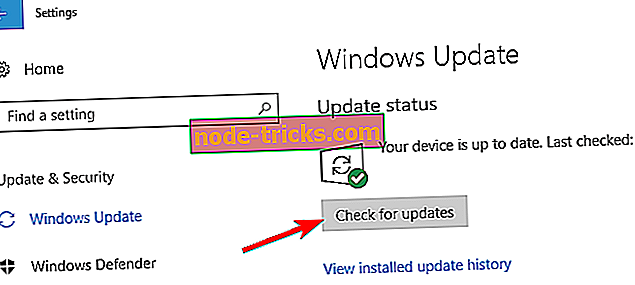
Если какие-либо обновления доступны, Windows загрузит и установит их в фоновом режиме. После установки обновлений проверьте, устранена ли проблема.
Решение 5 - Обновите ваши драйверы
Обновите драйверы для аппаратных устройств, чтобы устранить проблемы несовместимости, и переустановите программы или игры, которые сообщили о проблеме xlive.dll. Для обновления драйверов вам необходимо скачать драйверы для нужного устройства с сайта производителя.
Мы также настоятельно рекомендуем TweakBit Driver Updater (одобрен Microsoft и Norton) для автоматической загрузки всех устаревших драйверов на ваш компьютер. Этот инструмент обеспечит безопасность вашей системы, так как вы можете вручную загрузить и установить неправильную версию драйвера.
Решение 6 - Выполнить ремонт системы
Если у вас есть проблемы с xlive.dll, вы можете исправить проблему, выполнив восстановление системы. Для этого вставьте установочный диск Windows 8 / Windows 8.1 и запустите опцию « Восстановление системы », чтобы восстановить и исправить операционную систему Windows.
Имейте в виду, что это радикальное решение, и вы должны использовать его, только если другие решения не могут решить проблему.
Решение 7 - Переустановите Игры для Live
Немногие пользователи сообщили, что они исправили проблему, просто удалив Games for Live и все игры, связанные с ним. После удаления игр для Live и связанных с ними игр вам необходимо снова установить Games for Live. Теперь установите проблемные игры снова и проверьте, решает ли это проблему.
Это простое решение, но иногда переустановка может решить эту и многие другие проблемы, поэтому обязательно попробуйте.
Ну, один из этих методов должен решить проблему Windows 8 xlive.dll. Если вы все еще имеете дело с этой проблемой, не стесняйтесь и используйте раздел комментариев ниже, чтобы поделиться своими мыслями с нами, и мы постараемся помочь вам как можно скорее с совместимым решением для устранения неполадок.

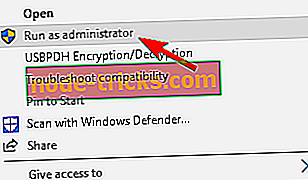
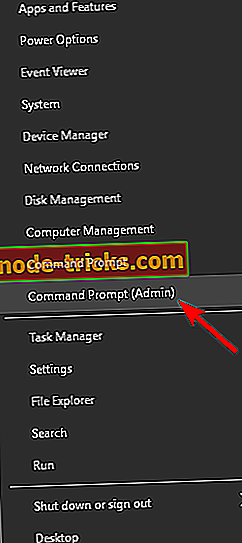
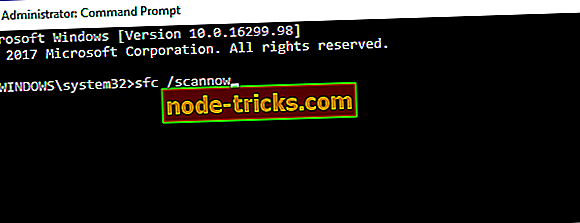

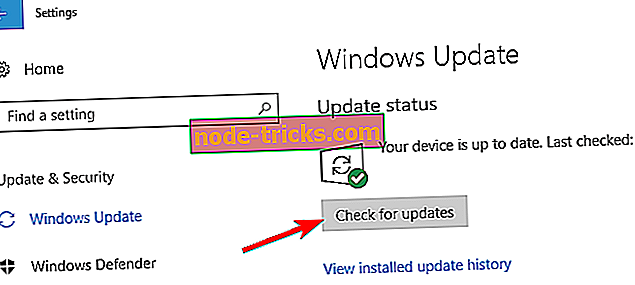
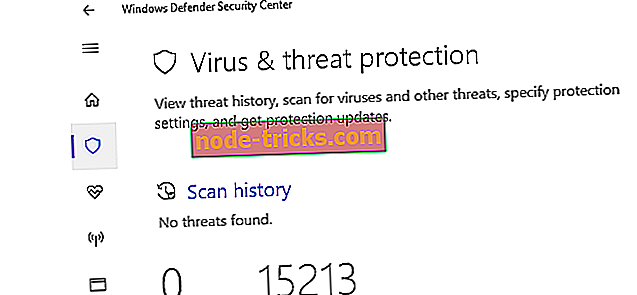



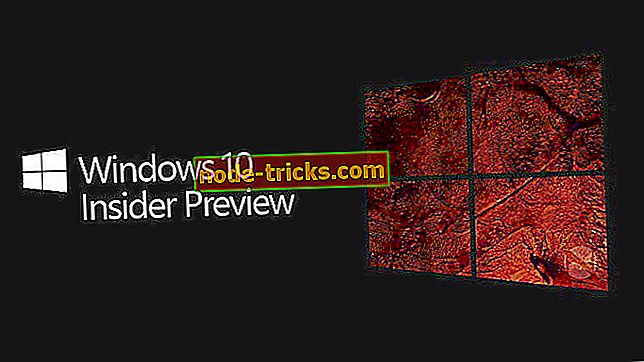
![6 лучших программ для ПК, которые могут общаться с вами [Список 2019]](https://node-tricks.com/img/software/504/6-best-pc-software-that-can-talk-you-5.jpg)

